Construcción del Diagrama
En esta lección vamos a estudiar y aprender las técnicas de dibujar objetos y construir diagramas de flujo.
Dibujar Objetos
Para dibujar figuras en un lienzo en Visio, solo debemos seleccionar la figura que deseamos dibujar, arrastrarla desde el panel izquierdo y soltarla en el lienzo (Drag and Drop).
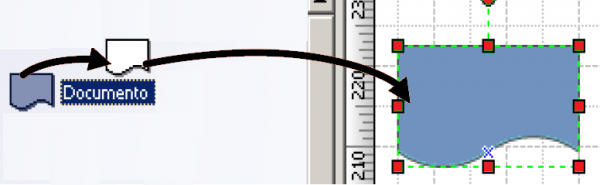
Drag and Drop (Arrastrar y Soltar)
Otra manera de dibujar Objetos es utilizar la Herramienta de Dibujo, a la cual podemos acceder haciendo clic derecho y seleccionando la Opción Dibujo, y si la arrastramos y la soltamos se unirá al resto de barras de tareas del menú:
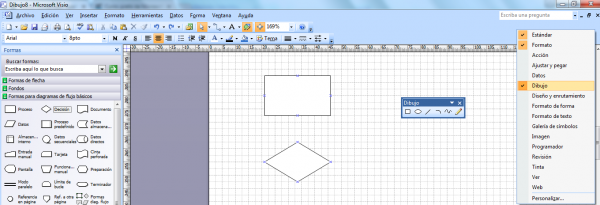
Barra de Dibujo
La misma nos permite dibujar Cuadrados, Rectángulos, Elipses, Círculos, Líneas Rectas, Diagonales, Curvas y la opción de dibujo libre con la cual se pueden diseñar muchas cosas mas y el lápiz con el cual podemos dibujar las formas línea a línea:
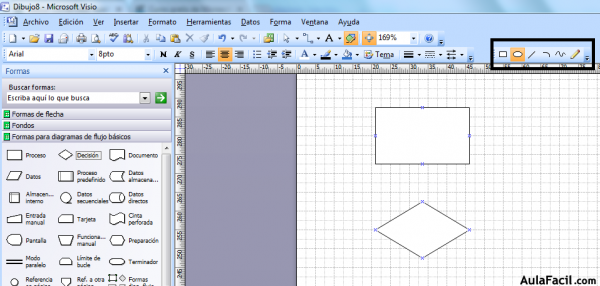
Barra de Dibujo Integrada al Menú
Alineación de Objetos
Se puede alinear un objeto por los bordes o el centro de otro objeto. Al moverlo, en el lienzo aparecen las líneas guías punteadas que permiten realizar la alineación precisa, mostrándote una previsualización de la alineación.
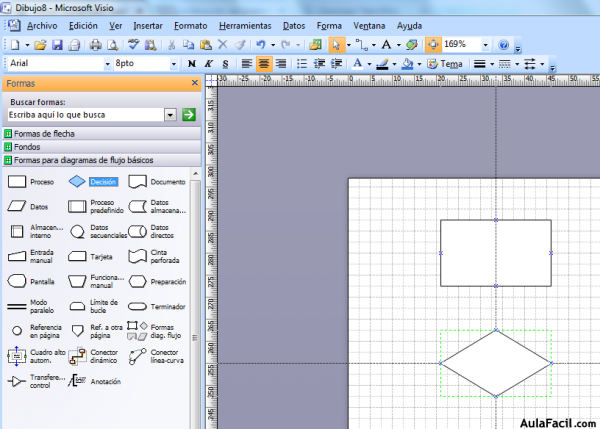
Alineación (Líneas Guías)
Redimensionamiento de Formas
Ya agregada la forma a utilizar, podemos modificar su dimensión al tamaño apropiado que deseemos, solo debemos seleccionarla y aparecerán los cuadros verdes que indican los puntos disponibles para redimensionar, seleccionar uno y haciendo clic ir arrastrándolo hasta llegar al tamaño deseado:
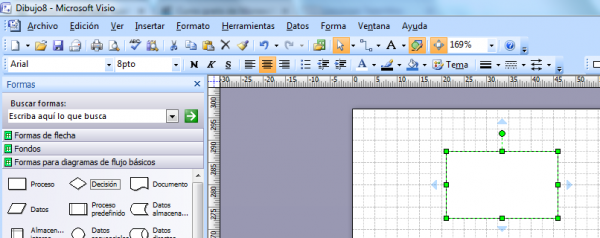
Cuadros de Redimensión
Agregar Texto Dentro de las Formas
Se puede introducir el texto dentro de cualquier objeto que sea agregado en el lienzo. Para empezar a escribir, hacemos doble clic con el botón izquierdo en el objeto:
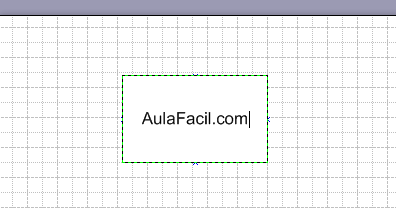
Agregar Texto
Se puede cambiar el estilo del texto de la forma, haciendo Clic Derecho sobre ella >Formato>Texto:
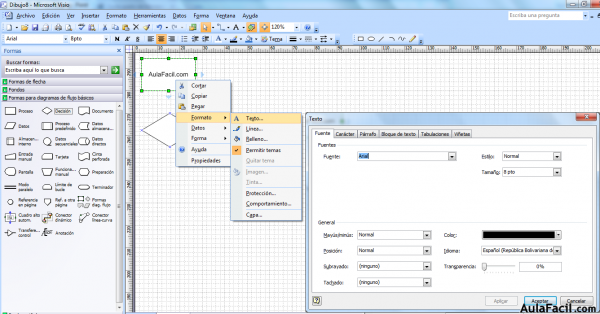
Formato de Texto
Unión de Formas
Para unir formas podemos hacerlo de dos maneras:
- Directamente desde las formas: posándonos sobre las formas, nos aparecerán varias flechas indicándonos desde donde podemos conectar y sombreando en rojo la forma mas cercana a conectar, solo debemos arrastrar el mouse y automáticamente aparecerá la flecha de conexión:
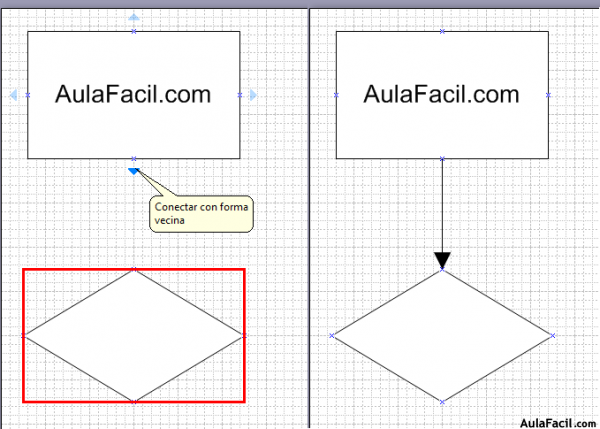
Unión de Formas
- Herramienta Conector: La otra forma es utilizando el botón de herramienta conector, el cual nos habilita los puntos de conexión e igual solo debemos arrastrar el mouse hasta la forma a conectar:
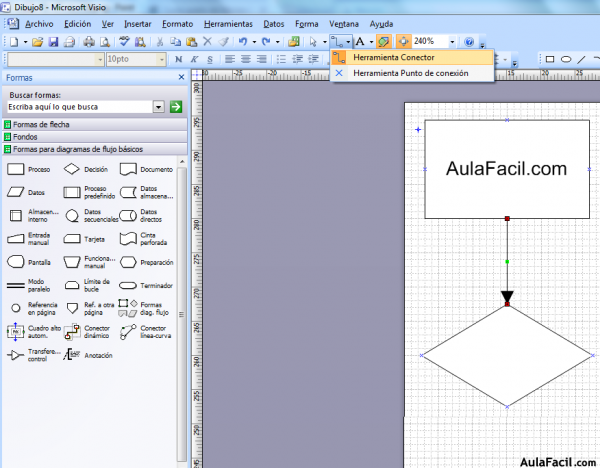
Herramienta Conector
Cambiar Formatos a Conectores
Los conectores se les puede modificar Forma, Tamaño y Color, para ello solo seleccionamos el conector, hacemos clic derecho y seleccionamos la opción requerida:
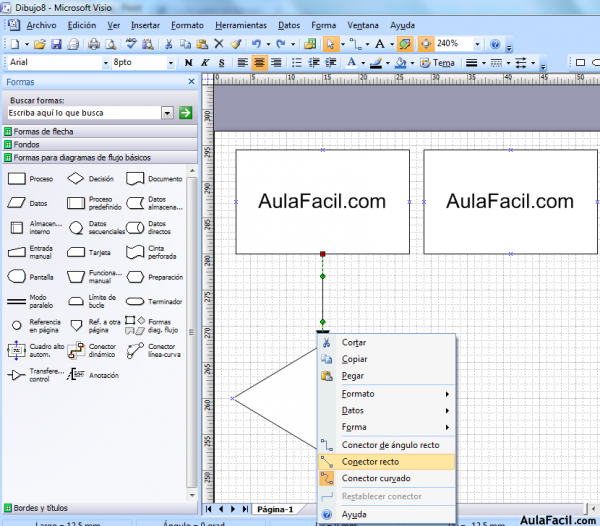
Formato de Conector
Para curvar el conector seleccionamos la opción Conector Curvo y luego modificar los puntos de curvatura:
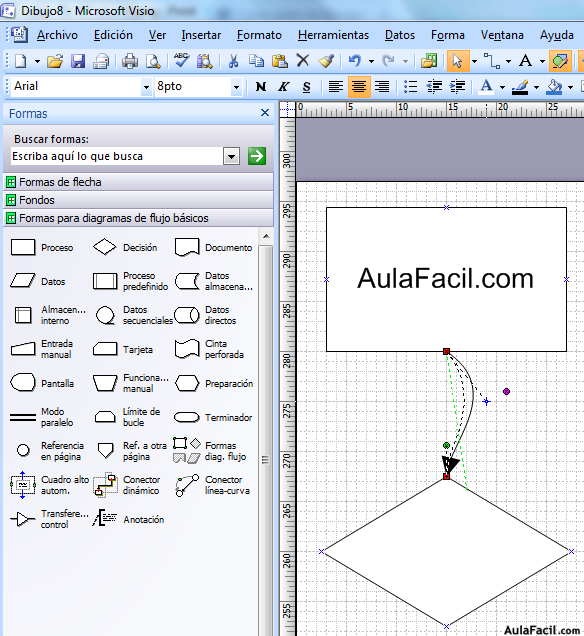
Curvar Conector
Duplicar Objeto
Visio nos permite duplicar los objetos los cuales podemos reutilizar y así ahorrarnos el tiempo de edición de los mismos; se puede hacer de dos maneras:
- Copiar y Pegar: seleccionamos el objeto le hacemos clic derecho>Copiar o (Control + C) y para pegarlo Clic derecho> Pegar o (Control + V):
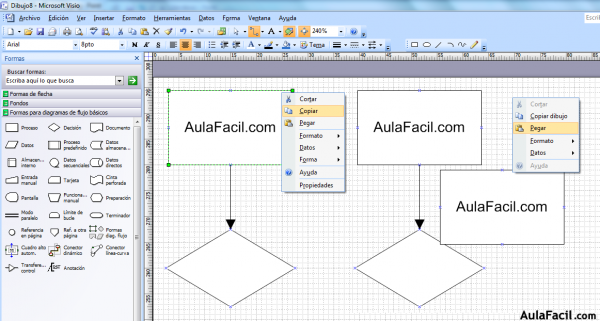
Copiar y Pegar
- Opción Duplicar: La otra manera es seleccionando el objeto o figura y nos vamos al menú Edición>Duplicar o (Control + D):
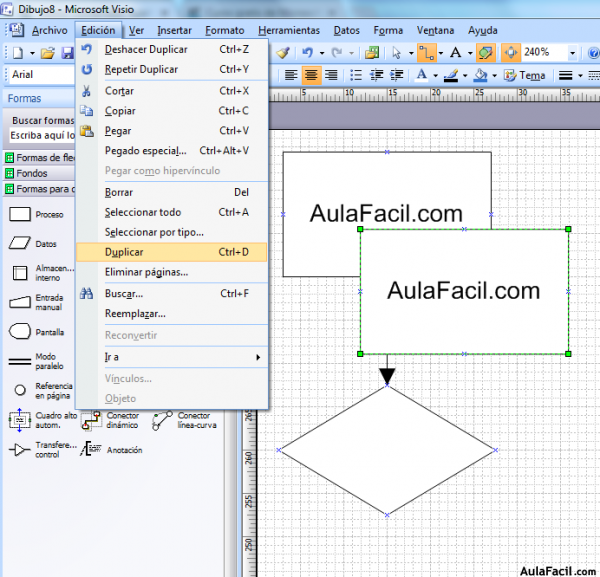
Edición>Duplicar
Mover Objetos
Para mover objetos podemos utilizar las siguientes formas:
- Mouse: Con el puntero del mouse nos posamos sobre el objeto o forma, en el puntero del mouse aparecerá la cruz con flechas indicándonos que podemos moverla:
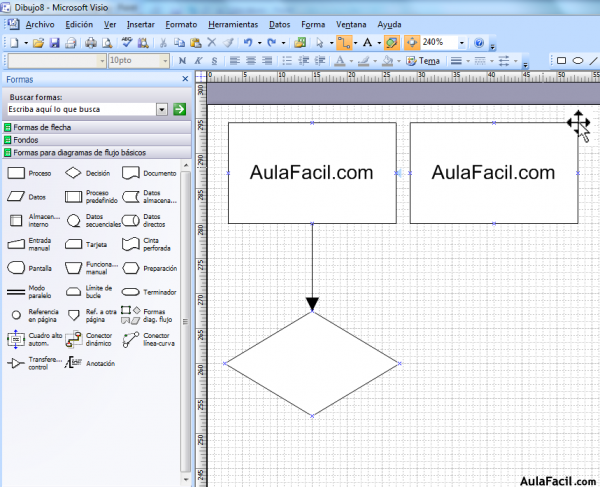
Mover Objeto
Flechas: Otra manera es utilizar las flechas. Una vez seleccionado el objeto, esta opción es muy utilizada para alinear de manera precisa los objetos:
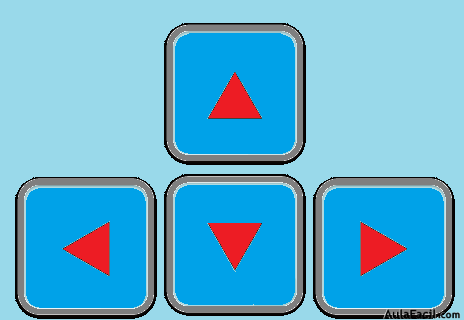
Flechas
Para mover varios objetos, solo debemos seleccionarlos y los movemos o con el mouse o con las flechas:
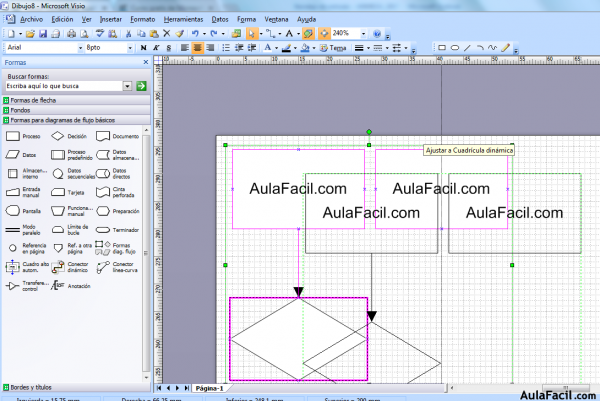
Mover Varios Objetos
Agrupar Objetos
Los Objetos se pueden agrupar en grupos o todos en uno solo, esto nos ayuda al momento de tener que mover por completo un diagrama o para copiarlo, para hacerlo solo seleccionamos los objetos y hacemos clic derecho>Forma>Agrupar:
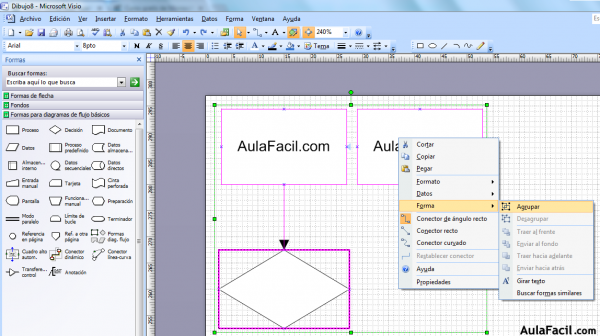
Agrupar
Una vez agrupados se verán de la siguiente manera:
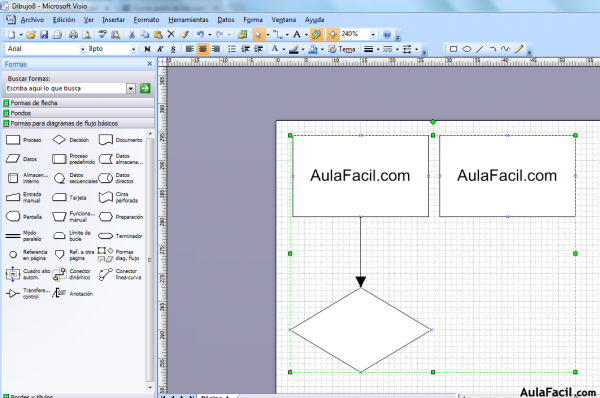
Objetos Agrupados
